

作者:Adela D. Louie, 最近更新:August 13, 2024
在當今幾乎所有事情都在網路上完成的時代,線上研討會、會議、討論、會議等的出現是如此普遍。這也導致了人們可以虛擬見面的多個平台的引入。最受歡迎的之一是 Zoom。
如果您一直是狂熱的用戶,無論是出於學校相關還是工作相關的原因,請使用可靠的 變焦錄音應用 您可能已經想到該平台僅允許主持人錄製或當主持人允許參與者這樣做時。
如果您仍在尋找一個 記錄Zoom會議 還沒找到最好用的,我們已經為您提供了。我們這裡有一個清單可以分享。跳到第一部分,了解您可以信賴的最佳應用程式。
第 1 部分:最好用的變焦錄製應用程式第 2 部分:適用於桌面用戶的其他 Zoom 錄製應用程式第 3 部分:適用於行動裝置用戶的其他 Zoom 錄製應用程式部分4。 結論
由於 Zoom 在 Windows 和 Mac OS 上都運作良好,因此受到了大多數用戶的喜愛。但是,如果有人希望保留研討會的副本或他參加過的電話以便稍後重新觀看,則需要獲得主持人的錄音許可,以便參與者可以透過應用程式的內建錄音功能進行錄音。
為了避免上述麻煩,一個簡單的方法是識別並使用最好的 Zoom 錄製應用程式。如果你覺得從網路上檢查所有推薦很乏味,那麼給 FoneDog 螢幕錄影機 一槍。這完全能夠捕捉您的螢幕活動,當然包括您的縮放視窗。如果需要,它甚至可以捕捉您的相機和音訊。它使每個用戶都可以靈活地定義他喜歡的錄音設定。
免費下載
前往Windows
免費下載
對於普通 Mac
免費下載
對於 M1、M2、M3
該工具還具有高級功能 - 編輯功能和即時註釋選單等等。當然,它有一個簡單的使用者介面,可以促進輕鬆導航,使整個過程即使對於初學者也很方便。
要嘗試最好的 Zoom 錄製應用程序,您需要遵循以下步驟。
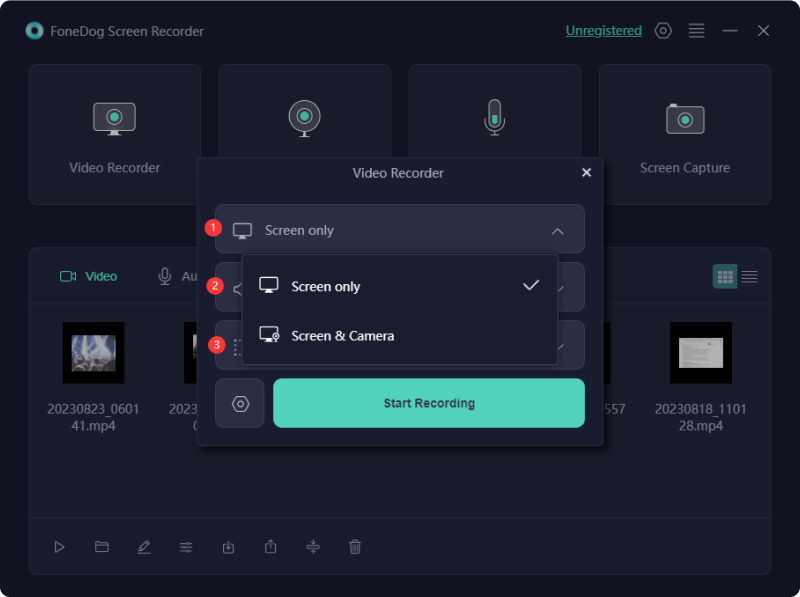
錄音副本應保存在您的電腦上,您可以隨時重新觀看。
除了 FoneDog 螢幕錄影機之外,我們還有其他 Zoom 錄製應用程序,我們將與您分享。我們將在本文的這一節中深入探討其中的每一個。如果您使用的是桌上型電腦,請查看下面的清單。
對於正在尋找用戶友好、方便且易於訪問的應用程式的 Mac 用戶 捕捉他們的 Zoom 會話,轉向 QuickTime Player 可能是個不錯的選擇。它已預先安裝在 Mac PC 上,使其非常易於存取、免費,並可用於播放其他內容。
您只需要知道它在某種程度上缺乏一些高級功能,因為它是免費的。
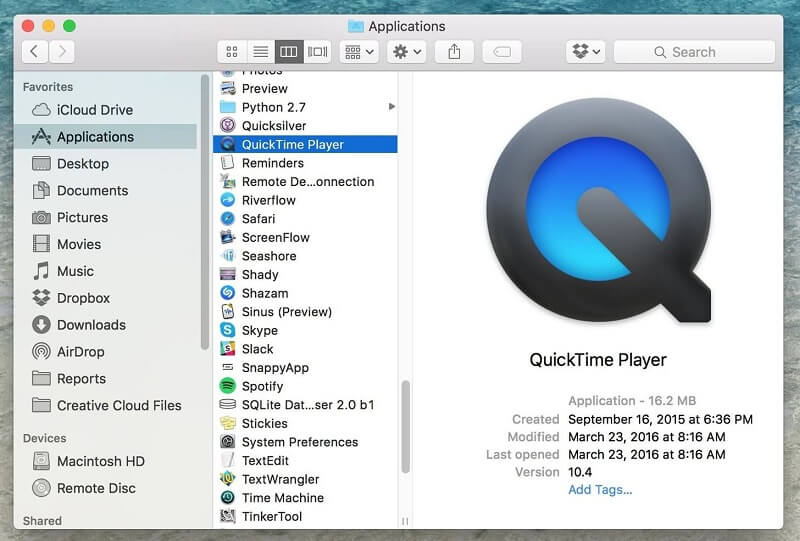
您可以嘗試的另一個 Zoom 錄音應用程式是 Bandicam。它普遍被稱為可用於捕獲螢幕的輕量級軟體程式之一,因為安裝後它只會佔用很小的儲存空間。它也被證明具有非常用戶友好的用戶介面。它還提供多種錄製模式——螢幕、網路攝影機和遊戲。人們還可以利用它提供的其他功能——畫外音、預定錄音、滑鼠效果等。
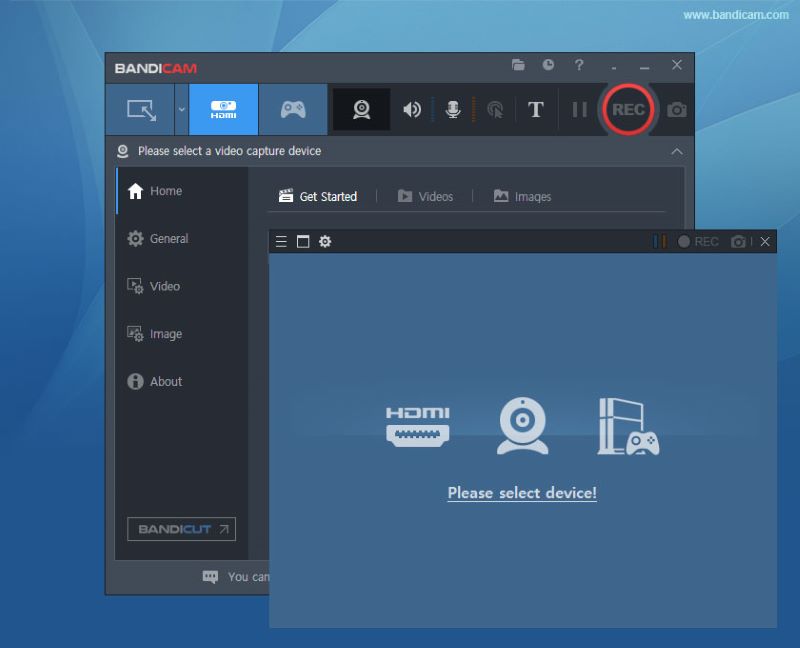
只是您只能在Windows PC上使用該應用程序,並且使用其免費版本會帶來錄音限制(只能完成10分鐘的錄音)。
如果您喜歡一款足夠好的免費 Zoom 錄音應用程序,那麼您可以查看 OBS Studio。這是免費使用且開源的,並且與 Windows、Mac 甚至相容 Linux 件。可以在應用程式內設定多個場景並進行輕鬆切換。還有可用的過渡選項。如果使用者願意,也可以設定熱鍵。
對於初學者來說,這個工具可能不是一個完美的應用程序,因為它的介面不如其他工具友好。
好東西 Zoom 除了可以在PC上使用之外,它還可以安裝在行動裝置上。當然,我們還提供了 Zoom 錄音應用程式列表,如果您透過手機使用 Zoom 應用程序,可以嘗試一下。
Mobizen Screen Recorder 是在 Android 裝置上擷取 Zoom 工作階段時可以使用的最佳 Zoom 錄製應用程式之一。它確保生成無水印的高品質輸出。它甚至有一個簡單的用戶介面,使整個過程對所有用戶來說都是無縫的。您只需要熱衷於廣告彈出視窗即可。
iPhone 和 iPad 用戶可以利用其裝置上的內建螢幕錄影機。該工具還能夠錄製 Zoom 通話。使用此功能時,錄音預設為關閉,但可以透過按住錄音機按鈕然後開啟麥克風錄音選單輕鬆修改。
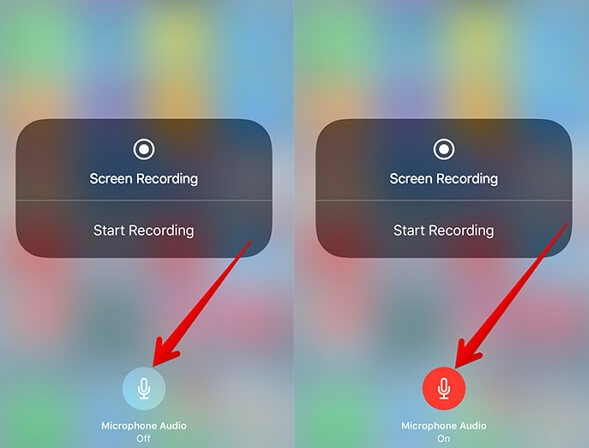
人們也讀如何在所有裝置上進行 Zoom 註解?3 種簡單方法:如何在 Zoom 上錄製自己的視頻
當然,您很高興發現有大量可用的 Zoom 錄製應用程序,無論您是 PC 還是行動裝置用戶,您都可以檢查和選擇。只要重申一下,請記住,在桌面上使用應用程式時,最好使用 FoneDog Screen Recorder 等專業工具。
發表評論
留言
熱門文章
/
有趣無聊
/
簡單難
謝謝! 這是您的選擇:
Excellent
評分: 4.4 / 5 (基於 109 個評論)